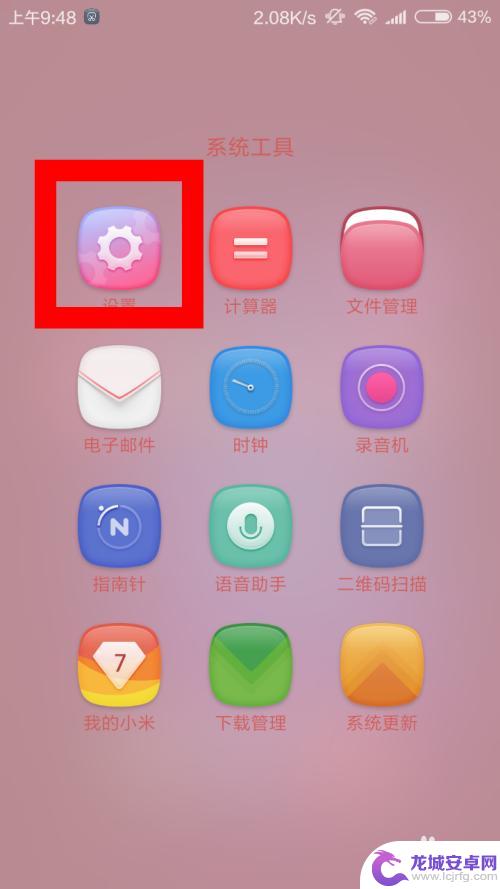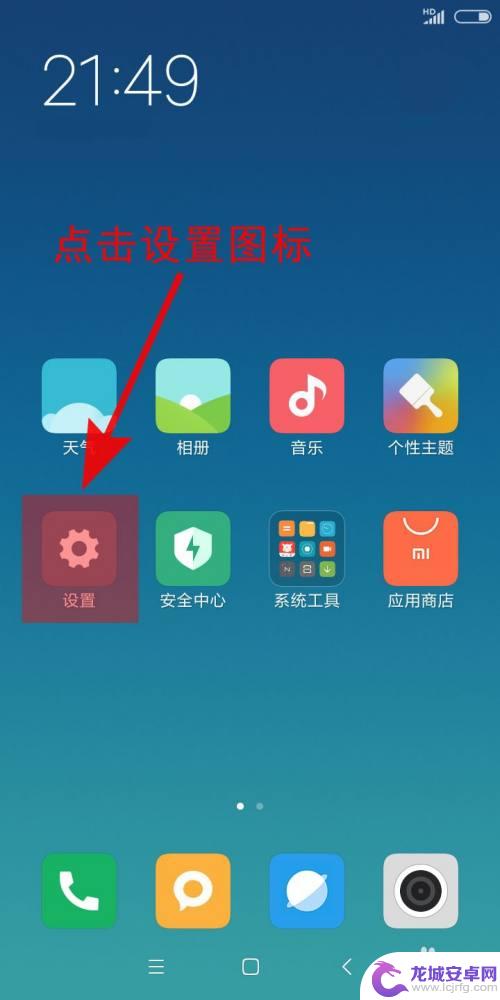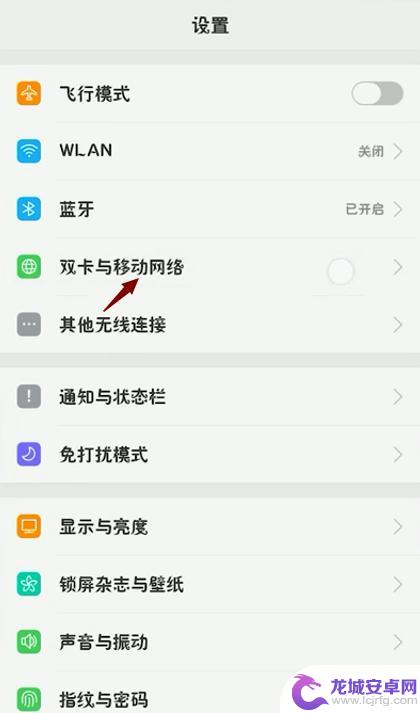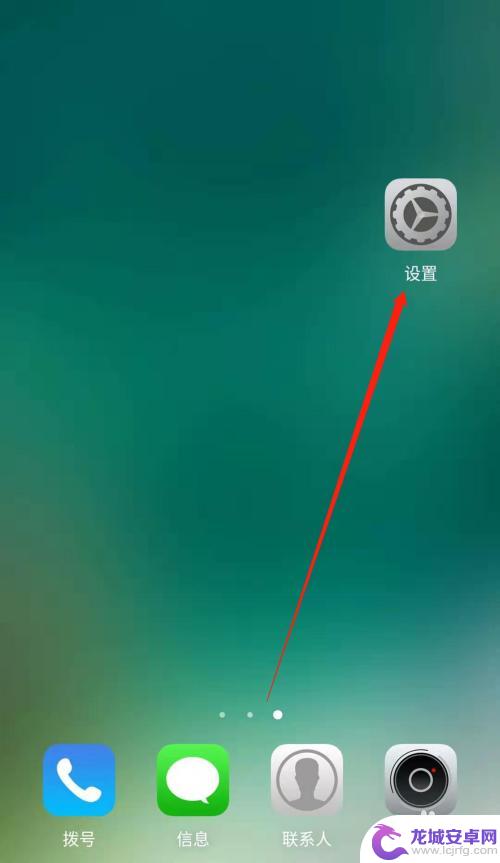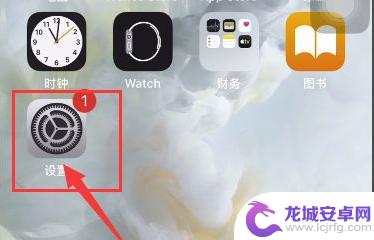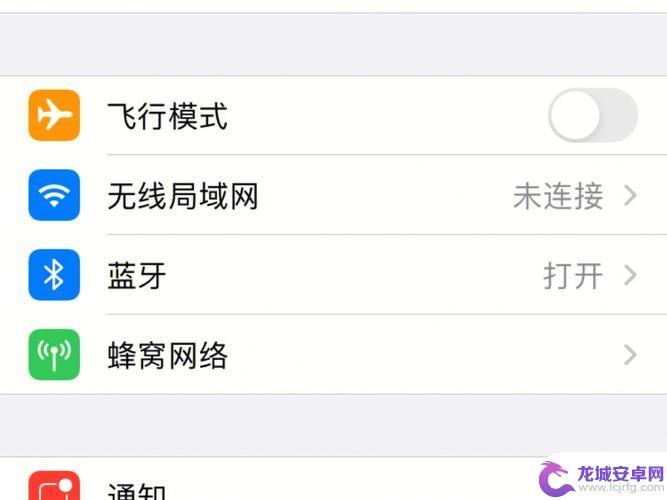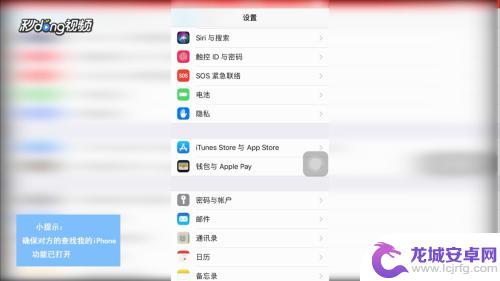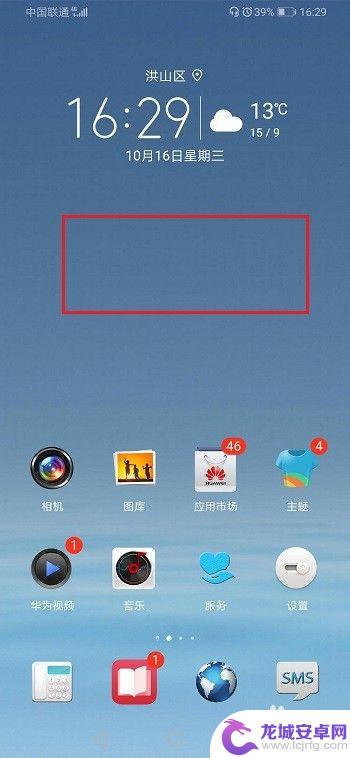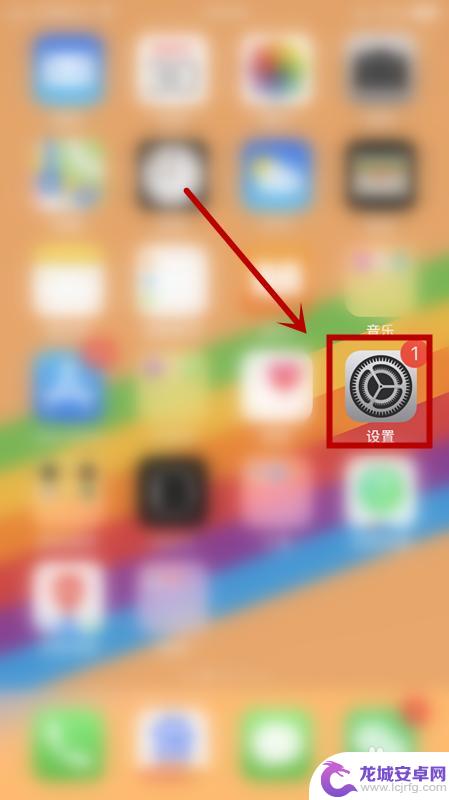安卓手机怎么分享热点 安卓手机热点分享教程
在如今的社交媒体时代,安卓手机的热点分享功能成为了我们日常生活中不可或缺的一部分,通过安卓手机的热点分享功能,我们可以将手机的网络连接分享给其他设备,如笔记本电脑、平板电脑等,让它们也能够享受到网络的便利。安卓手机如何分享热点呢?接下来我们将为大家介绍一些简单易懂的教程,让您轻松掌握安卓手机热点分享的方法。无论是在旅途中需要紧急上网,还是在家中需要多个设备同时连接网络,安卓手机的热点分享功能都能为我们提供便捷的解决方案。
安卓手机热点分享教程
操作方法:
1.打开手机找到设置,进入。
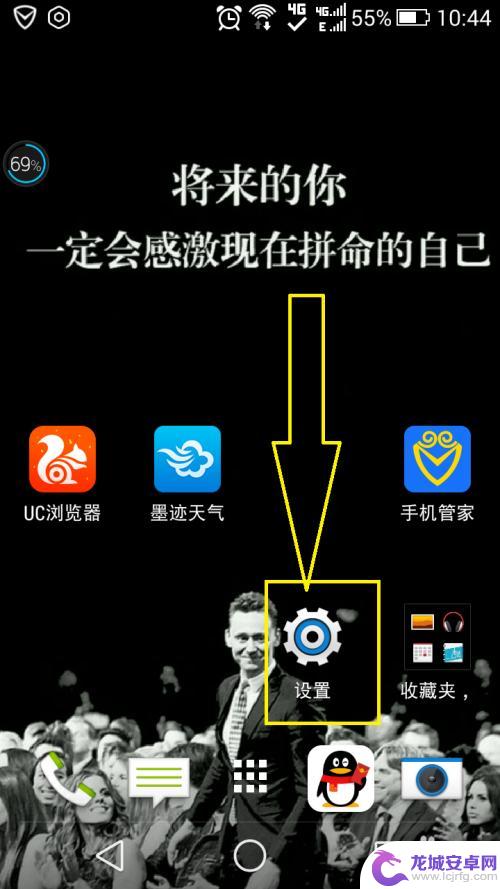
2.进入设置界面后,找到“更多”这一项(不同的手机位置稍有偏差)。点击进入
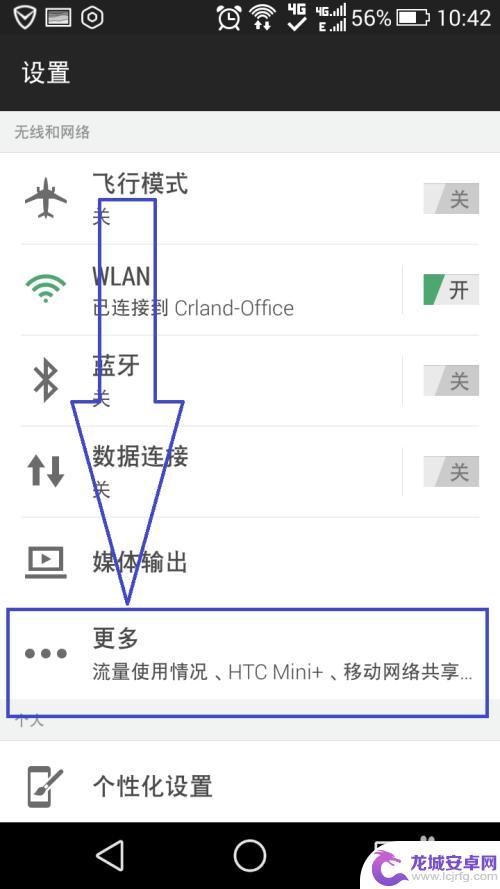
3.进入后找到“移动网络共享”,这就是我们要设置的,点击打开

4.打开后第一项“便携式WLAN热点”,后面显示“关”闭状态。 轻轻的点一下, 后面显示“开”,这时设置成功屏幕上方出现提示WLAN热点激活。
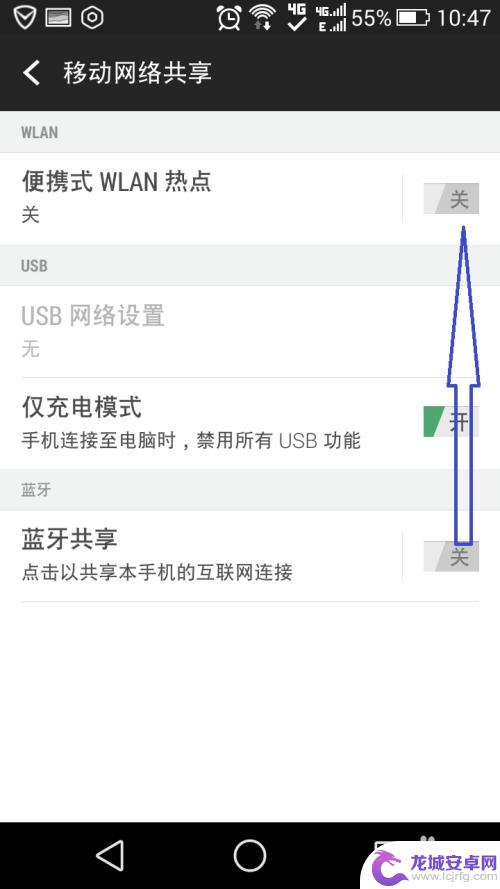
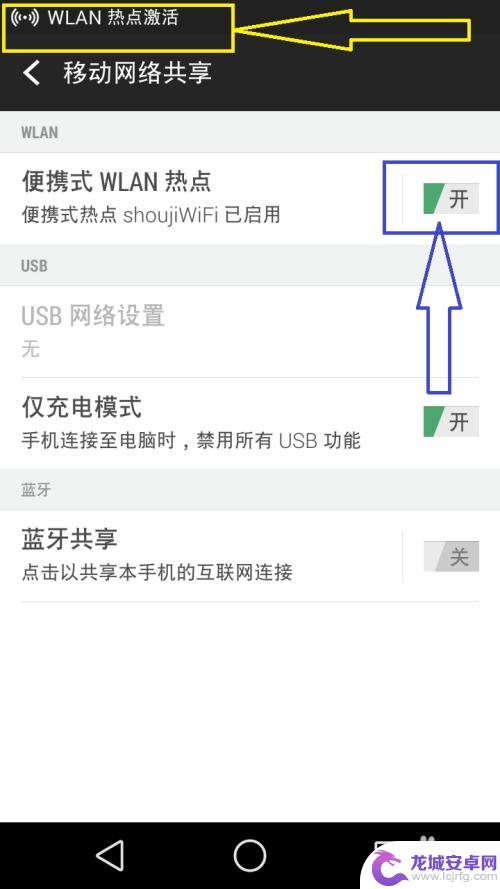
5.这种状态是系统默认的用户名和密码,如果想更改必须热点关闭后才能进行。里边有提示

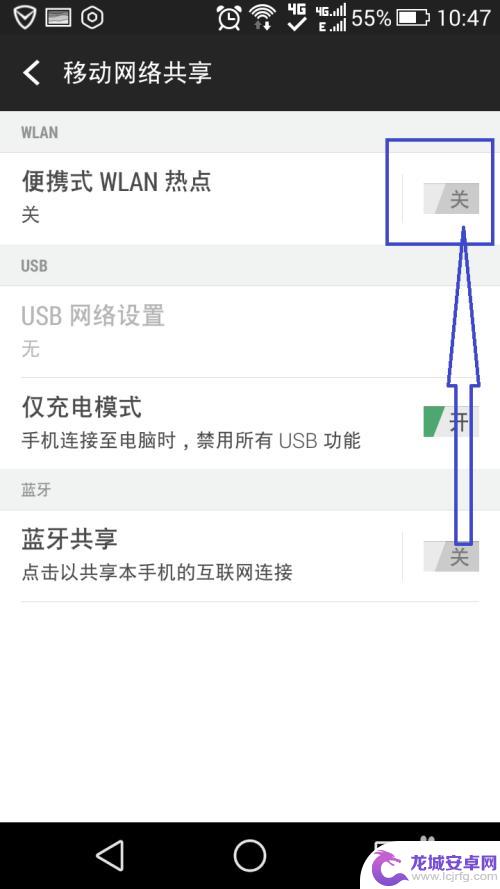
6.切换到关闭状态后,点击前面文字。
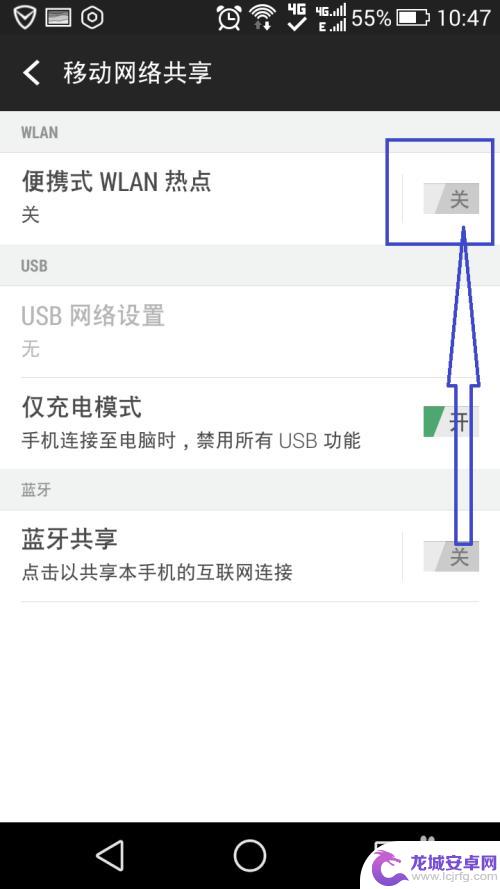
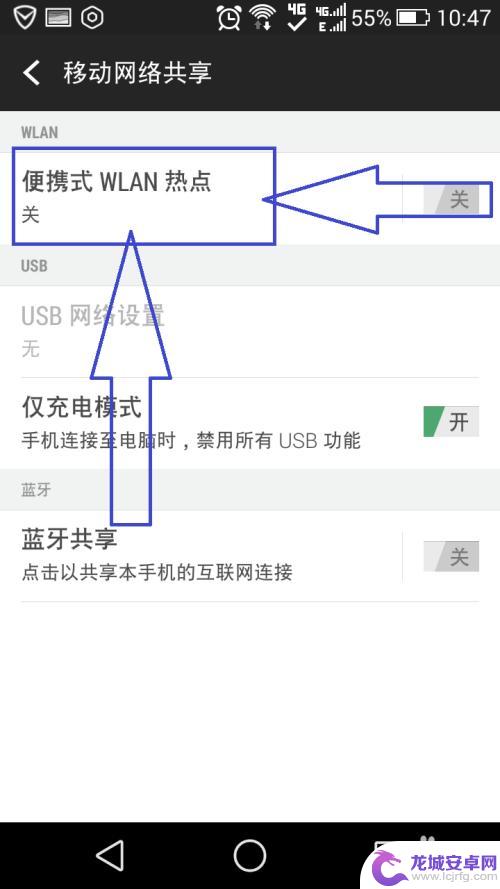
7.进入修改界面,用户名和密码都可以修改了。
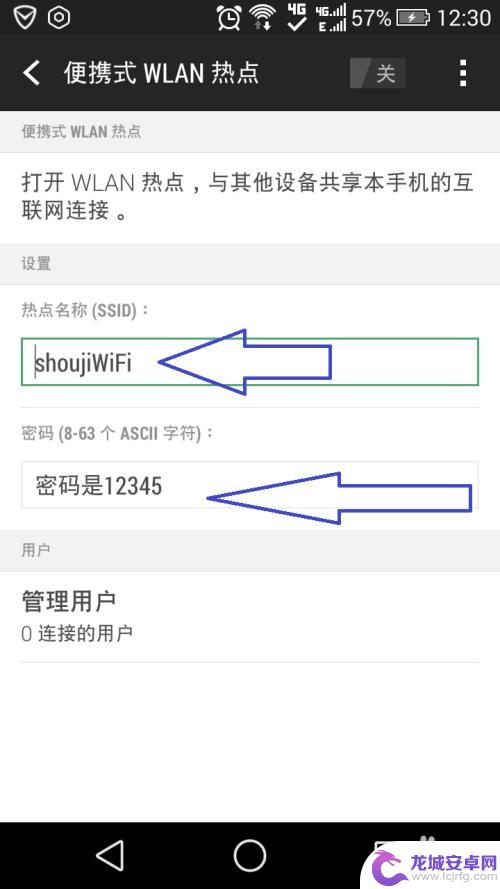
8.用户名也就是ssid必须是英文或者数字。输入中文无效
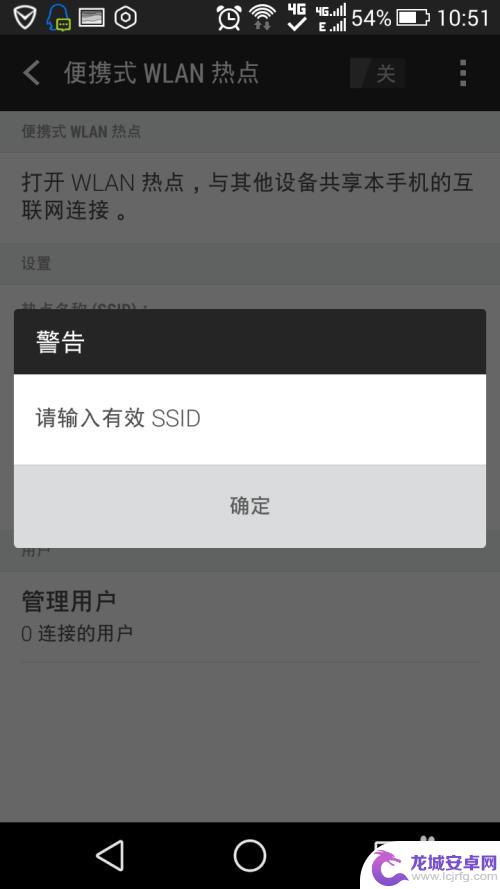
9.修改完后重新打开,出现提示点击确定,
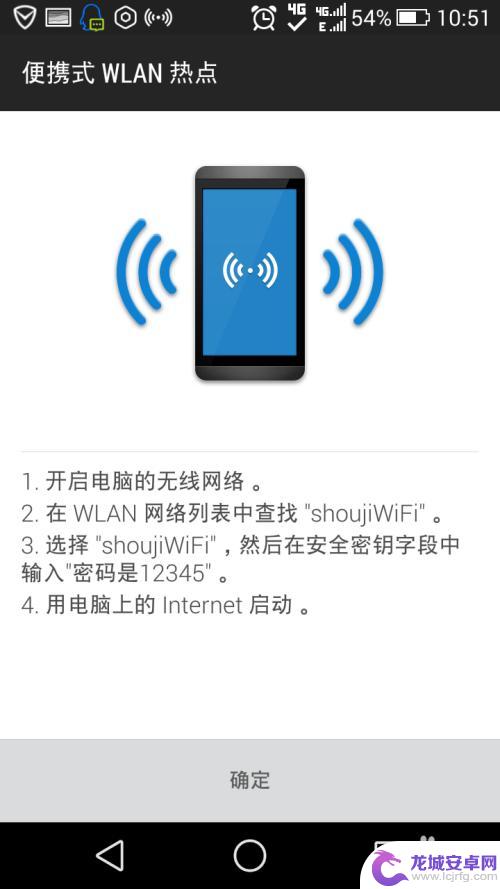
10.重要提示,手机热点开启时WLAN是不能用的。分享的只是套餐内流量切记!!!
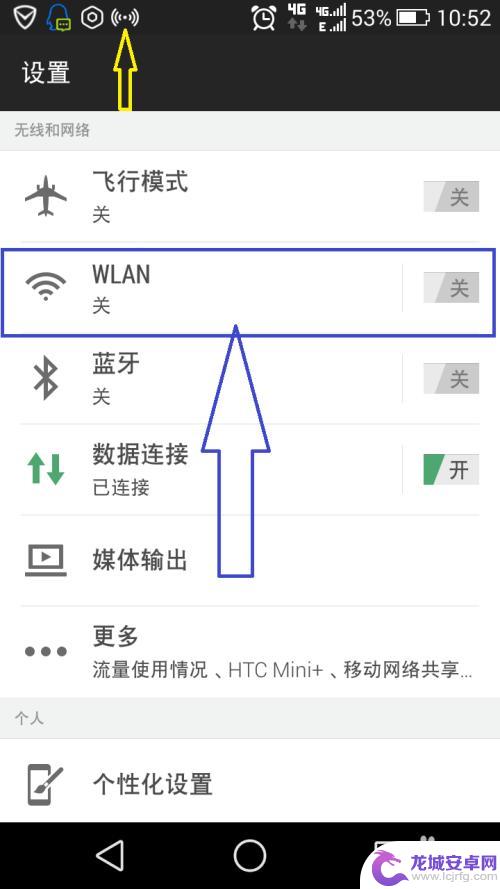
以上是关于如何在安卓手机上分享热点的全部内容,如果您遇到相同的问题,可以参考本文中介绍的步骤进行修复,希望这些内容对您有所帮助。
相关教程
-
怎样分享热点流量给别人用 热点分享经验分享
在如今移动互联网时代,热点流量已经成为我们生活中必不可少的一部分,如何有效地分享热点流量给别人使用,是许多人关心的问题。在这篇文章中我们将分享一些热点分享的经验和技巧,帮助大家...
-
冬天手机如何开启热点 手机怎么分享热点
在寒冷的冬天,手机的热点功能成为了我们生活中不可或缺的一部分,当我们需要在户外进行工作或者与朋友分享网络时,手机的热点功能就显得格外重要。许多人对如何开启手机热点以及如何分享热...
-
op手机怎么分享热点 OPPO手机如何设置个人热点共享网络
如今,随着移动互联网的发展,手机热点的使用越来越频繁,对于一些没有网络的场所,人们可以通过设置个人热点实现网络共享。那么,在OPPO手机上如何设置个人热点...
-
电脑怎么连接手机上的热点wifi 电脑连接手机热点教程
在现代社会中手机已经成为人们生活中不可或缺的一部分,而在某些场景下,我们可能需要将手机的网络分享给电脑使用,这就需要通过手机热点来连接电脑。连接手机热点是一项相对简单的操作,只...
-
苹果手机流量卡lte怎么开热点 苹果物联卡LTE热点共享教程
如今,苹果手机已成为人们生活中不可或缺的一部分,而随着科技的不断发展,我们对于手机的需求也越来越大,在手机使用过程中,流量卡的作用不可忽视,它为...
-
苹果手机用物联卡怎么开热点 苹果联通物联卡如何分享热点
如今物联网技术越来越成熟,苹果手机使用物联卡进行联网已是常态,但是,许多用户可能仍不知道如何将苹果联通物联卡开启热点,以供其他设备分享网络。实际上,...
-
苹果手机没有声音是怎么调 苹果手机无声音问题解决方法
苹果手机作为一款高端智能手机,无疑是许多人的首选,有时候我们可能会遇到苹果手机无声音的问题,让人感到困扰。苹果手机没有声音可能是由于多种原因造成的,比如静音开关未关闭、音量调节...
-
苹果手机如何查对方手机位置 苹果手机怎么查找别人的位置
随着科技的发展,手机定位功能已经成为我们日常生活中不可或缺的一部分,尤其对于苹果手机用户来说,通过其强大的定位服务,可以轻松查找到别人的位置。无论是为了寻找丢失的手机,还是为了...
-
手机怎么设置实时桌面 华为手机桌面时间设置教程
随着手机的智能化程度越来越高,用户对于手机桌面的个性化需求也日益增加,华为手机作为一款知名的智能手机品牌,其桌面设置功能非常丰富多样。其中设置桌面时间可以让用户随时了解当前的时...
-
苹果手机6如何改id 苹果手机更改ID账号步骤
苹果手机6如何改ID账号?苹果手机更改ID账号步骤是什么?苹果手机的ID账号是用户在使用手机时的重要身份识别信息,有时候我们需要更改ID账号来保护个人隐私或者解决一些问题,在苹...